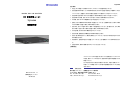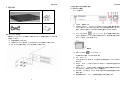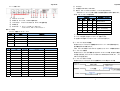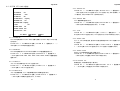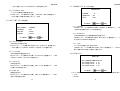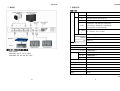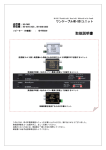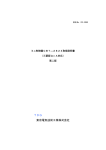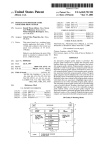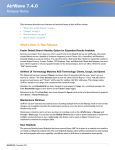Download HD 画面分割ユニット TQS-H04H 取扱説明書
Transcript
TQS-H04H 注意事項 • 高温、または低温になる場所(50℃以上、0℃以下)への設置はお避けください。 • 製品性能や寿命の低下、および故障の原因となりますので設置する前は必ず電源スイッチをOF Fにしてください。設置前に、使用する電圧を確認してから電源スイッチをONにしてください。 DIGITAL FULL HD SPLITTER HD 画面分割ユニット TQS-H04H • 製品内部に湿気あるいは水などが浸透すると故障の原因となりますので注意してください。 • 製品内部に石油類、あるいはガスなどが混入した場合、故障の原因となりますので、 • 石油類、あるいはガスの保管場所付近には設置しないでください。 • 振動、あるいは衝撃等が加わる環境には設置しないでください。振動等の震え、外部からの衝撃 取扱説明書 が伝わる場所に設置した場合、故障の原因となります。 • 直射日光、あるいは屋外に面した場所への設置は避けてください。強い直射日光、および環境 変化が厳しい屋外に面した場所に設置した場合、故障の原因となります。 • 本体を分解、または本体内に異物等を入れないで下さい。 • 製品の分解、金属物などの異物混入は故障の原因となります。 • 製品に強い衝撃を与えたり、無理な操作をしないでください。端子などに無理な力を加えると故 障の原因となります。 • 高周波(RF)、送電線の近辺には設置しないでください。強い電磁波により、故障の原因となりま す。 • 設置する時は、配線や接続に誤りのないよう十分注意してください。 [更新履歴] このマニュアルは3Dの製品である4chカラー画面分割ユニットTQS-H4H の設定、操作についての内容です。製品特徴や注意事項を確認し大切に 保管して下さい。 全ての設定は予告なく変更する場合があります。本書に記載されている 内容については保証しますが、第三者の権利侵害に関していかなる責任 も負いません。 お問合せ先 株式会社スリーディー 画像通信システム事業部 Manual Version 1.1 〒158-0098 東京都世田谷区上用賀4-24-9 株式会社スリーディー TEL.03-5451-0511(代) FAX.03-5451-0510 2013年7月 http://www.3d-inc.co.jp/ E-mail:[email protected] 1 TQS-H04H 目次 1. 製品紹介...............................................................................................................................3 TQS-H04H 1. 製品紹介 1-1. 概要 1-1 概要 1-2 製品の特長 TQS-H04H(フルHDデジタルスプリッター)高解像度分割ユニットは SDI/HDMI HD(1920 1-3 適用分野 x1080) 映像信号(最大4ch)を分割、または自動切替しフルHDモニター画面に鮮明に 2. 梱包内容...............................................................................................................................4 出力することができます。なお、外部から RS-232C/ RS-485 ポートを通じ遠隔制御も 3. 製品外観および周辺機器接続 ................................................................................5 可能です。モニター画面上にチャンネル名と日付/時刻表示、信号LOSSおよびアラーム 3-1 名称および機能.......................................................................................................5 発生時の表示も可能です。 3-1-1 前面ボタン.............................................................................................................5 3-1-2 背面パネル...........................................................................................................6 4. 1-2. 製品の特徴 ・RS-232C ポート ...............................................................................................................6 • SDI、HDMI信号を選択して入力可能 ・アラーム入出力................................................................................................................7 • 4台のカメラ接続とリアルタイム表示が可能な 4画面分割機能 メニュー設定........................................................................................................................9 • オートシーケンス機能 4-1 メニュー........................................................................................................................9 • 多様な映像出力モード(1920x1080, 1680x1050, 1600x1200, 1440x900, 4-3 システム設定 ......................................................................................................... 10 • 日付、時刻、チャンネル、入力信号表示機能 4-4 入出力設定............................................................................................................. 11 • RS-232C/ RS-485ポート 1280x1024, 1360x768, 1024x768, 1280x720) 4-2 セットアップメニュー ...............................................................................................9 4-5 ディスプレイ設定 .................................................................................................. 12 4-6 日時設定.................................................................................................................. 13 1-3 適用分野 4-7 チャンネル設定..................................................................................................... 14 • CCTVカメラを集中監視する地下鉄駅/空港/港湾管制室 4-8 イベントリスト.......................................................................................................... 15 • 高層ビル/高速道路管制室など 5. 構成例................................................................................................................................. 16 6. 製品仕様............................................................................................................................ 17 2 3 TQS-H04H TQS-H04H 3. 製品外観および周辺機器の接続 2. 梱包内容 3-1.名称および機能 TQS-H04H 製品本体 固定ブラケット ACコード マニュアル 3-1-1. 前面ボタン ① POWER: 電源ON/OFF ② CAMERA SELECT: カメラセレクト 任意のカメラをフル画面(単画面)表示す るには、該当チャンネルボタンを押します。SDIとHDMI信号を同時入力している 場合、このボタンを押すことでSDIまたはHDMIを選択することができます。 : オートシーケンス 各カメラ画像が順番に表示さ ③ AUTO SEQUENCE ■ EIA ラックへの設置 本機をEIA ラックにマウントする場合、付属のラックマウント金具を使用し、以下の手順 で設置してください。 れます。再度押すとシーケンス表示は解除されます。切替秒数の設定は後述 のメニュー設定5-5-6をご参照ください。 ① 本機の側面ネジを外します。 ② 付属のラックマウント金具を、「1」の手順で外したネジを使用して取付けます。 ③ EIA ラックに付属の取付けネジ×4本を使用して取付けます。 単画面 ④ MULTI SCREEN : マルチスクリーン 4分割表示する場合、このボタンを押します。 ⑤ ESC: エスケープ このボタンはSETUP MENUモードで各MENUの設定値をキャンセルする時に使 用します。 ⑥ ENTER: エンター このボタンはSETUP MENUモードで各MENUを選択する時 に使用します。 ⑦ MENU: メニュー このボタンを押すと各種設定及び設定状態確認が可能なSE TUP MENUモードを表示します。(メニュー画面表示) ⑧ 方向ボタン:このボタンは SETUP MENUで各MENUの設定値を選択する時に 使用します。 ⑨ 設定値変更ボタン: メニューで設定値を変更する時に使用します。 4 5 TQS-H04H 3-1-2. 背面パネル TQS-H04H ⑥ VGA出力 ⑦ SDI接続(1920x1080、1280x720P) ⑧ 端子台(アラーム入出力、RS485ポート、DC12V出力[300mA]) 外部でセンサーやスイッチ等に接続し分割画面を制御する時に使用します。 - 外部 アラーム入力による画面表示 外部入力 ① SDI入力 CH1∼CH4 ② HDMI入力 CH1∼CH4 (CH4のみ音声対応) ③ スポット出力: コンポジットビデオ出力 NTSC/PAL選択可能 ④ HDMI出力 ⑤ RS232Cポート: ボーレート:9600、データビット:8、 パリティ:None、スタート/ストップビット:1 ■パケット構造 - コントローラ通信データフォーマット Byte Value 画面表示チャンネル IN1 IN2 IN3 IN4 0 0 0 0 Normal Mode 1 0 0 0 CH 1 Full Display 0 1 0 0 CH 2 Full Display 0 0 1 0 CH 3 Full Display 0 0 0 1 CH 4 Full Display 2CH 以上の場合 Function ※ 入力OFF= 1 0xA0 STX (データ始め) 2 0x00 ∼ 0xFF 0x16(Device Code : (製品職別コード) 3 0x00 ∼ 0xFF Address (機器のID) 4 Data byte Control Data 5 Check Sum Check Sum = Byte2 + Byte3 + Byte4 - コントロールデータコード 0 , 入力ON= 4 Splitter Display 1 (GNDとInxが短絡) ※ アラーム発生時、発生チャンネルに A を表示します。 ※ 信号LOSS状態のチャンネルにアラーム入力はできません。 ⑧-1. アラーム入力とボタン機能 外部入力(アラーム入力)による画面表示ではメニューモードのみ操作可能です。 他の機能ボタンは作動しません。 No Hex ASCII Function 1 0x30 ∼ 0x33 0 ∼ 3 CH 01∼04 Full Display 2 0x47 G Multi Screen 3 0x48 H Menu の状態に戻ります。Alarm Hold TimeはSETUP MENU内のSYSTEM SET / ALA 4 0x49 I Enter RM HOLDで設定します。 5 0x4A J ESC 6 0x50 P 4 分割 Display 7 0x5A Z Auto Sequence 8 0x64 d Down Menu move 9 0x6C l Left 〃 10 0x72 r Right 〃 11 0x75 u Up 〃 12 0x6D m Minus Set Value change 13 0x70 p Plus 〃 6 Alarm Hold Timeの間にいずれかのキーを押すとアラームモードが解除されます。 Display Control 〃 ⑧-2. アラーム入力解除 外部入力(アラーム入力)が解除されるとAlarm Hold Timeの後、外部入力発生前 ⑧-3. アラーム入力タイミング図 Display Control 外部入力(アラーム入力)と入力による画面表示、Buzzer等をタイミング図 7 TQS-H04H ※ Alarm Hold TimeはBuzzer Time程の遅延があります。(Alarm Hold Time = Buz zer Time) TQS-H04H 4. SETUP MENU(メニュー設定) ■メニュー設定の方法 ⑧-4. アラーム入力方法 電気的な信号が印加されない接点信号(スイッチ、リレー等)を利用してINXとGND (アラーム入力端子)をOpen/Shortします。 メニュー設定:前面のメニューボタンを押すとメニュー設定画面が表示されます。 ※ 3-1-1. 前面ボタンをご参照ください ⑧-5. アラーム出力 アラーム出力は、回転灯、非常ベル等の外部機器接点を提供します。 システム設定、入出力設定、画面設定、日時設定、チャンネル設定を行うことができま ⑧-6. アラーム出力接点 0.5A / 125VAC 4-1. メニュー設定 Normal Open リレー出力 す。 ※ 注意: 接点に定格容量を超える電力を供給するとリレー故障の原因になります。 ⑧-7. 機能 - 外部入力ON(アラーム入力短絡)時、リレーはCLOSE(接点ON)状態を維持しま す。 - 全ての外部入力OFF(アラーム入力解除)後、Alarm Timeが過ぎるとリレーはOP EN(接点OFF)状態を維持します。 例) アラーム出力を利用して回転灯を接続 4-2. SETUP MENU(メニュー設定) SETUP MENU SYSTEM SET INPUT/OUTPUT SET DISPLAY SET DATE/TIME SET CHANNEL SET EVENT LIST ⑨ プログラムアップデータポート ⑩ 電源入力 V0.20.110527 ▲▼:MOVE : SELECT :EXIT 前面ボタン: メニューボタン > 上下(▲▼)ボタンを押し、設定するメニューで[ENTER]ボ タンを押すと該当メニューが表示されます。キャンセル時は(ESC)ボタンを押します。 8 9 TQS-H04H TQS-H04H 4-3. SYSTEM SET(システム設定) 4-3-5. BUZZER OUT SYSTEM SET SYSTEM SET > 上下(▲▼)ボタンを押し、BUZZER OUTで > 値変更(◀▶/+ SYSTEM ID BAUDRATE ALARM I/O ALARM HOLD BUZZER OUT BUZZER TIME −)ボタンを押してON/OFFを設定します。OFFに設定すると、ボタン使用時、アラ 001 ーム検出時、ビデオロス時のブザー音が鳴りません。 9600 ON 4-3-6. BUZZER TIME 03[SEC] ブザー継続時間を設定します。 ON SYSTEM SET > 上下(▲▼)ボタンを押し、BUZZER TIMEで > 値変更(◀▶/+ 05[SEC] LOSS −)ボタンを押して時間[秒]を設定します。 (1∼99秒) ON EVENT SAVE ON EVENT CLEAR OFF DEFAULT ALL OFF 4-3-7. LOSS SYSTEM SET > 上下(▲▼)ボタンを押し、 LOSSで > 値変更(◀▶/+ −)ボ ▲▼:MOVE : SELECT :EXIT 4-3-1. SYSTEM ID タンを押してON/OFFを設定します。OFFに設定するとビデオロス検出をしません。 4-3-8. EVENT SAVE TQS-H04Hを制御(RS-232/RS-485)する際に使用するシステムIDを1∼255まで設 アラーム、ビデオロス発生時、該当カメラと発生時間をEVENT LISTに記録すること 定できます。 ができます。 SYSTEM SET > 上下(▲▼)ボタンを押し、SYSTEM ID > 値変更(◀▶/+ −) SYSTEM SET > 上下(▲▼)ボタンを押して EVENT SAVEで > 値変更(◀▶/ ボタンを押して1∼255の数字を選択します。 + −)ボタンを押してON/OFFを設定します。OFFに設定すると記録しません。 4-3-2. BAUDRATE 4-3-9. EVENT CLEAR TQS-H04Hを制御(RS-232/RS-485)する際のシステム通信速度設定です。 EVENT LISTの全記録を消す時に使用します。 SYSTEM SET > 上下(▲▼)ボタンを押し、BAUDRATEで > 値変更(◀▶/+ SYSTEM SET > 上下(▲▼)ボタンを押し、EVENT CLEARで > 値変更(◀▶/+ −)ボタンを押して2400, 4800, 9600, 14400, 19200, 28800, 38400より通信速度を −)ボタンを押し、ONを選択、ENTERボタンで確定します。 選択します。 4-3-10. DEFAULT ALL 4-3-3. ALARM I/O アラーム入出力使用可否(ON/OFF)を設定します。 SYSTEM SET > 上下(▲▼)ボタンを押し、ALARM I/Oで > 値変更(◀▶/+ −)ボタンを押して ON/OFFを設定します。 初期化設定。工場出荷時状態へ戻します。 SYSTEM SET > 上下(▲▼)ボタンを押してDEFAULT ALLで > 値変更(◀▶/ + −)ボタンを押し、ONを選択、ENTERボタンで確定します。 4-3-4. ALARM HOLD アラーム信号解除後、アラーム画面が維持される時間を設定します。 SYSTEM SET > 上下(▲▼)ボタンを押し、ALARM HOLDで > 値変更(◀▶/+ −)ボタンを押して時間[秒]を設定します。(1∼99秒) 10 11 TQS-H04H 4-4. INPUT/OUTPUT SET(入出力設定) TQS-H04H 4-5. DISPLAY SET(ディスプレイ設定) DISPLAY SET INPUT/OUTPUT SET INPUT 1920x1080i OUTPUT 1920x1080p SDI/VGA SDI CVBS NTSC CH INFO.BOX 60Hz 60Hz ON CH TITLE ON DATE & TIME ON BORDER LINE SEQUENCE MODE SEQUENCE TIME ▲▼:MOVE ON : SELECT :EXIT CH 1>2>3>4> 03[SEC] ▲▼:MOVE : SELECT :EXIT 4-5-1. CH INFO. BOX 信号入力時、画面左上に表示されるチャンネル別入力情報の表示/非表示を設定 4-4-1. INPUT 入力される映像信号解像度を設定します。 します。 INPUT/OUTPUT SET > 上下(▲▼)ボタンを押し、INPUTで > 値変更(◀▶/+ DISPLAY SET > 上下(▲▼)ボタンを押し、CH INFO. BOXで> 値変更(◀▶/+ −)ボタンを押して1024x768p60 / 1280x720p (24, 25, 30, 50, 60Hz) / 1920x1 −)ボタンを押してON/OFFを設定します。 080 (50i, 60i, 24p, 25p, 30p) の中から選択、ENTERボタンを押します。 4-5-2. CH TITLE 4-4-2. OUTPUT HDMI/SDI/VGAで出力される映像信号の解像度を設定します。 チャンネル名表示/非表示を設定します。 接続するモニターの対応可能な解像度を確認してから設定してください。 DISPLAY SET > 上下(▲▼)ボタンを押し、CH TITLEで> 値変更(◀▶/+ −)ボタ 対応可能な解像度より高く設定すると、画面に映像が出力されない場合がありま ンを押してON/OFFを設定します。 す。 4-5-3. DATE & TIME 日付と時刻の表示/非表示を設定します。 4-4-3. SDI/VGA INPUT/OUTPUT SET > 上下(▲▼)ボタンを押し、SDI/VGAで > 値変更(◀▶/ DISPLAY SET > 上下(▲▼)ボタンを押し、DATE & TIMEで> 値変更(◀▶/+ −) + −)ボタンを押してSDIまたはVGA出力を選択します。ENTERボタンで確定しま ボタンを押してON/OFFを設定します。 す。(同時出力はできません。) 5-5-4. BORDER LINE 分割画面上の枠の有無を設定します。 4-4-4. CVBS 出力される映像信号の形式(Format)を設定します。(日本国内は NTSC) DISPLAY SET > 上下(▲▼)ボタンを押し、BORDERで> 値変更(◀▶/+ −)ボタン INPUT/OUTPUT SET > 上下(▲▼)ボタンを押し、CVBSで > 値変更(◀▶/+ を押してON/OFFを設定します。 −)ボタンを押してNTSCまたはPALを選択し、ENTERボタンで確定します。 4-5-5. SEQUENCE MODE シーケンス(自動切替)モードを設定します。 DISPLAY SET > 上下(▲▼)ボタンを押し、SEQUENCE MODEで> 値変更(◀▶/+ 12 13 TQS-H04H −)ボタンを押してCH1>2>3>4>またはSDI<->HDMIを設定します。 TQS-H04H 4-7. CHANNEL SET(チャンネル設定) CHANNEL SET 4-5-6. SEQUENCE TIME シーケンス(自動切替)時間を設定します。 CHANNEL SYSTEM SET > 上下(▲▼)ボタンを押し、 SEQUENCE TIMEで>値変更(◀▶/+ −)ボタンを押して時間[秒]を設定します。(1 99秒) 01 IN DEFAULT SDI TITLE CH01 4-6. DATE/TIME SET(日時設定) : SELECT ▲▼:MOVE DATE/TIME SET :EXIT 4-7-1. CHANNEL DATE FORMAT YY/MM/DD CHANNEL SET > 上下(▲▼)ボタンを押し、CHANNELで> 値変更(◀▶/+ −)ボタ LOCATION LEFT ンを押して設定変更するチャンネルを選択します。 DATE SET 11/06/23 TIME SET 15:30:30 4-7-2. IN DEFAULT SDIとHDMIを両方入力した際の優先表示を設定します。 ▲▼:MOVE : SELECT :EXIT CHANNEL SET >上下(▲▼)ボタンを押し、IN DEFAULTで> 値変更(◀▶/+ −)ボ タンを押してSDI/HDMIから選択します。 4-6-1. DATE FORMAT 日付の表示方式を設定します。 4-7-3. TITLE DISPLAY SET > 上下(▲▼)ボタンを押し、DATE FORMATで> 値変更(◀▶/+ チャンネル名を変更します。(最大16文字) −)ボタンを押して、YY/MM/DD、DD/MM/YY、MM/DD/YYより選択します。 CHANNEL SET > 上下(▲▼)ボタンを押し、TITLEで>値変更(◀▶/+ −)ボタンを 押して任意の文字(63種)より選択し、選定します。 4-6-2. LOCATION 4-8. EVENT LIST 日付と時刻表示位置を設定します。 DISPLAY SET > 上下(▲▼)ボタンを押し、LOCATIONで> 値変更(◀▶/+ −)ボタ EVENT LIST ンをRIGHT、CENTER、LEFTの中から選択します。 NO. YY/MM/DD HH:MM:SS EVT CH 4-6-3. DATE SET 日付を設定します。 DISPLAY SET > 上下(▲▼)ボタンを押し、DATE SETで> 値変更(◀▶/+ −)ボタ ンを押して日付を設定します。 001 11/04/29 15:38:20 L 001 11/04/29 17:00:30 A 03 001 11/05/03 12:08:40 L ▲▼:MOVE 4-6-4. TIME SET 02 04 :SELECT :EXIT アラーム、信号LOSS等のイベントが発生した該当チャンネルと発生時刻を表示します。 時刻を設定します。 DISPLAY SET > 上下(▲▼)ボタンを押し、TIME SETで>値変更(◀▶/+ −)ボタン L:LOSS を押して時刻を設定します。 A:ALARM 14 15 TQS-H04H TQS-H04H 6. 製品仕様 5. 構成例 TQS-H04H 映像 入力 出力 SDI(4ch) 1920x1080(24p,25p,30p,60i),1280x720p(24,25,30,50,60) HDMI(4ch) 1920x1080(30p,60i),1280x720(30p,60p), 1024x768p60 SDI 1920*1080i/p(50,60),1280*720(50p,60p) HDMI 1920x1080(30p,60i),1280x720(30p,60p) 1024x768p(60), 1280x1024p(60), 1360x768p(60), D-SUB 1600x1200p(60), 1440x900p(60), 1680x1050p(60), 1280x720p(50,60), 1920x1080i/p(50,60), BNC-F(Monito r) 720 x 480/60Hz, 720 x 576/50Hz, 信号形式 NTSC / PAL 選択可能 画面分割 1 / 4 OSD 英数字16字 音声入力 HDMI入力時 CH4のみ対応 外部インターフェース ミニ DIN(8PIN) ファームウェアアップグレード ※HD-SDI, HDMI入力対応解像度 1024x768p60 1280x720p (24, 25, 30, 50, 60Hz) 1920x1080 (50i, 60i, 24p, 25p, 30p) RS-232C 14Pin端子台 外部機器通信ポート アラーム 入力: 4(8P), 出力: 1(2P) RS-485 外部機器通信ポート 電源出力 DC12V 300mA(2P) 使用電圧 AC100 240V, 50/60Hz 消費電力 16W 動作温度 / 動作湿度 0℃ ∼ +50℃ / RH:0 ∼ 80% 材質 スチール 外形寸法 430(W) X 44(H) X 350(D)mm 重量 約3.5kg 以上 16 17